国旅手游网提供好玩的手机游戏和手机必备软件下载,每天推荐精品安卓手游和最新应用软件app,并整理了热门游戏攻略、软件教程、资讯等内容。欢迎收藏
网友延续提问:在光影魔术手中使用画笔功能的详细操作方法有
光影魔术手的使用用户你们了解在其中有个画笔功能吗? 在此,小编就为大家讲解在光影魔术手中使用画笔功能的详细操作方法。
首先找到在电脑里找到一张图片,并用光影魔术手打开这张图片。
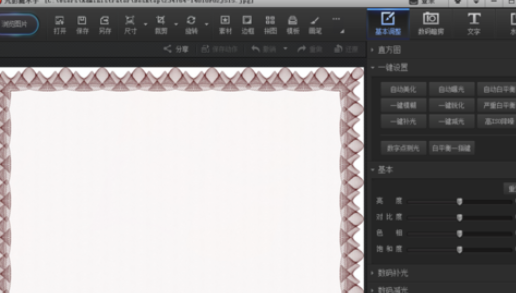
然后找到“画笔”按钮,并点击打开。
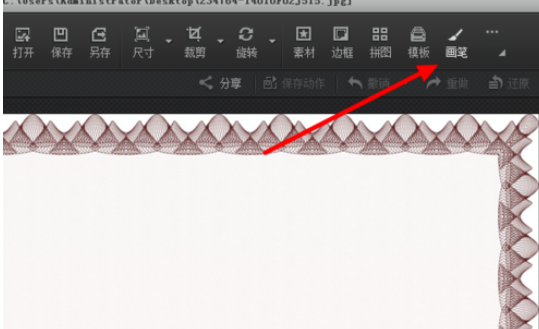
这时会出现一个单独的界面。
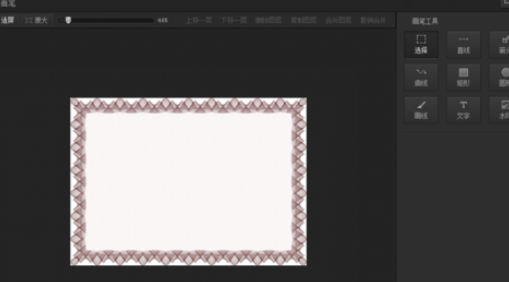
在界面的右侧,可以看到比如直线、箭头、曲线、矩形等画笔工具。
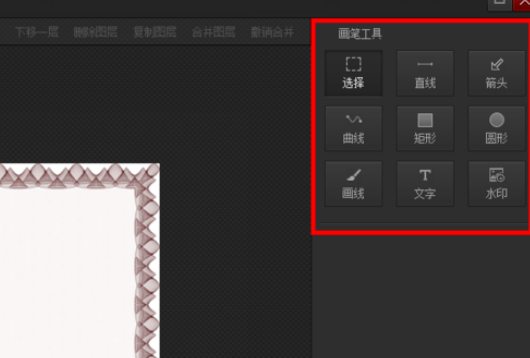
我们以箭头为例,讲解如何使用。点击“箭头”,同时下方会出现颜色、线宽、透明度三个微调窗口。
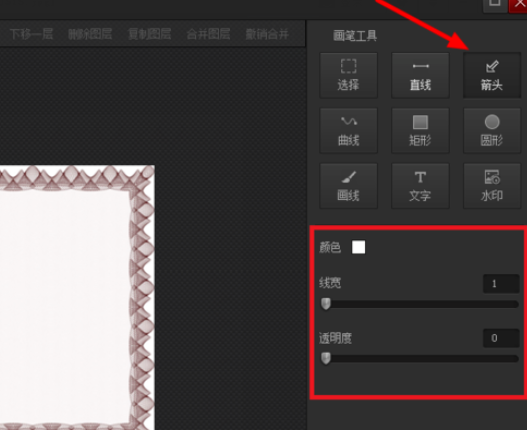
将颜色选择红色,线宽调到10(数字越大,箭头越宽),然后按住鼠标左键在图片上画出一个红色箭头。画好后,还可以用鼠标去调整箭头的方向、位置、长短等。
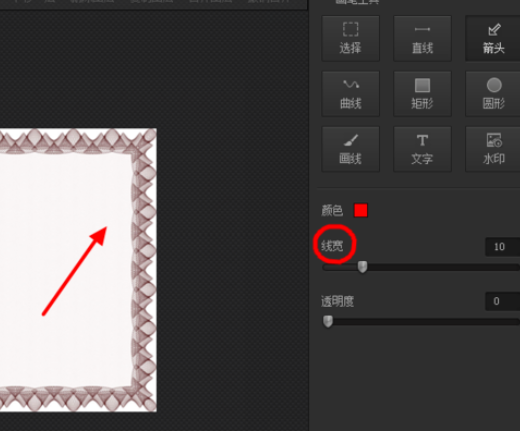
将透明度调到26(数字越大,颜色越浅),然后按住鼠标左键在图片上面画出一个箭头。可以看到第一个箭头的颜色比第二个箭头的颜色深。
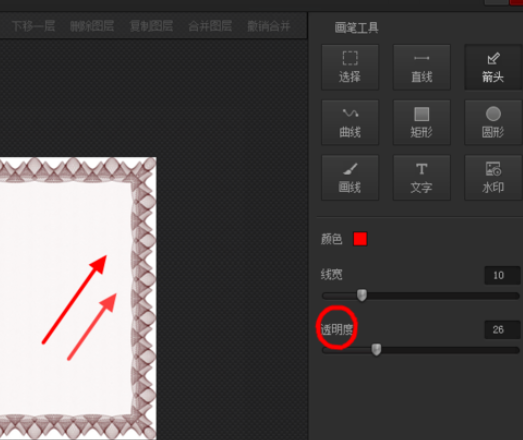
最后,点击“确定”,两个红色箭头就出现在原来的图片上了。
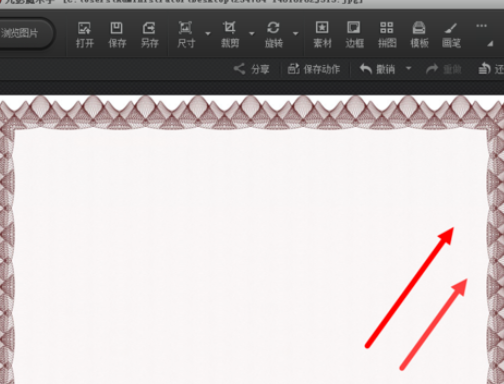
上文就是在光影魔术手中使用画笔功能的详细操作方法,大家都学会了吗?
关于《在光影魔术手中使用画笔功能的详细操作方法》相关问题的解答墨問小编就为大家介绍到这里了。如需了解其他软件使用问题,请持续关注国旅手游网软件教程栏目。
版权声明:本文内容由互联网用户自发贡献,该文观点仅代表作者本人。本站仅提供信息存储空间服务,不拥有所有权,不承担相关法律责任。如果发现本站有涉嫌抄袭侵权/违法违规的内容,欢迎发送邮件至【1047436850@qq.com】举报,并提供相关证据及涉嫌侵权链接,一经查实,本站将在14个工作日内删除涉嫌侵权内容。
本文标题:【在光影魔术手中使用画笔功能的详细操作方法是[在光影魔术手中使用画笔功能的详细操作方法是什么]】
本文链接:http://www.citshb.com/class276659.html
![[]](http://img.citshb.com/uploads/article/20240930/66fab518f25e6.jpg)